Apple Booksを使っていると購入したブックがダウンロードできない時がありますよね。
そんな時はAppleに問い合わせるのも良いですが、
次の要因はないか、自身のデバイスで確かめてみましょう。
主な要因は、
・ネットワークエラーになっている。
・端末のストレージの空き容量がいっぱいになっている。
・アプリや端末のバージョンが最新ではない。
などが挙げられます。
とりあえずアプリを再起動してみましょう。
だいたいのアプリはこれで直る気がします。
それでダメなら以下の方法を試してみてください。
まずはインターネットに繋がっているかどうかです。
Wi-Fiで使っているとWi-Fiの通ってないところから、
Wi-Fiの通っているところに行くとFreeWi-Fiが、
勝手に繋がったりして普段使っていないものだと、
ログインを求められたりして電波が止まったりします。
そうすると、急に読み込みが長くなったり、電波が繋がらなかったりします。
圏外になるわけではないので気づかないと「故障かな?」と不安になります。
そんな時は一度Wi-Fiを切ってみることをオススメします。
Wi-Fiを切った状態でApple Booksを再起動してみましょう。
回線が原因なら正常に進むはずです。
もしくはいつも使っているWi-Fiが不調の時もありますので、
その時はルーターをいったん再起動してみるといいでしょう。
次にお使いのiPhoneやiPadなどのストレージ容量に、
十分な空きがあるかを確かめてみましょう。
ストレージ容量を確認する方法はとても簡単です。
設定アプリから「一般」→「『デバイス』ストレージ」の順に選択します。
そうすると最大容量と残りの容量が表示されます。
その下にはどのアプリがどれだけ容量を使っているかも見ることができます。
アプリのアイコンをタップするとappを取り除いたり、削除したりできます。
不要なら削除して、しばらく使わないのであれば取り除くをタップしょう。
だいたい写真がとんでもない容量をくっていると思います。
そんな時はクラウドアプリを使って預ける方法もありますよね。
上記でダメなら絶望的ですが最後の手段として、
祈る想いで端末の電源を切ってみましょう。
以上がApple Booksがダウンロードできない時の対処法です。
お役にたてれば幸いです。
Apple Booksに接続できない時は?システム状況ページを調べてからネット状態を確認!
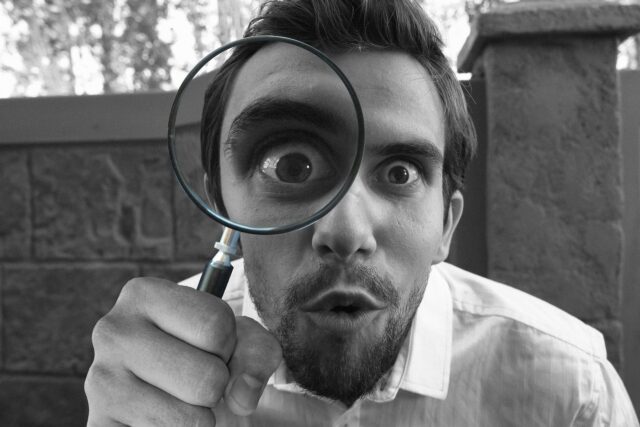
Apple Booksに接続できないのはネットワークのエラーが多いと思いますが、
ご利用の国や地域でサービスの中断が起きている事もあるので確認しましょう。
もし、障害があればAppleの「システム状況」ページに掲載されています。
あとはTwitterやInstagramでも調べればすぐ出てくると思われます。
私はアプリの調子が悪いときはアプリの名前でTwitter検索をかけます。
するとだいたいユーザーの嘆きの声が呟かれていますので参考にしています。
システム状況に問題がなければ先ほど説明した方法で、
インターネットの接続が正常かをチェックしてください。
デバイスのモバイルデータ通信のオンオフも効果的です。
Apple Booksは機種変更したらどうなる?Apple端末なら同アカウント設定し再DL可能!
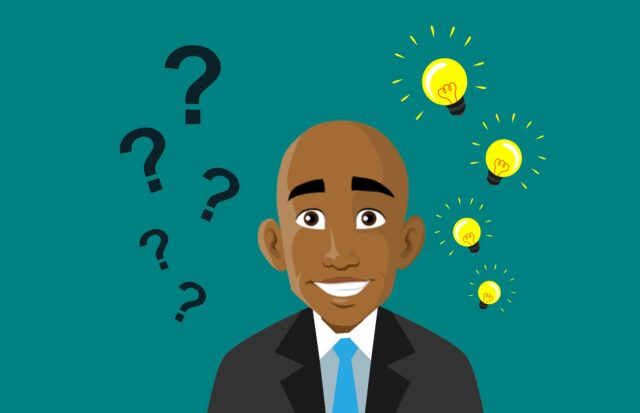
iPhoneやMacBookなどのApple製品は毎年新商品を出しますよね。
新型のApple製品が出るたびに買い替えている人もいます。
そんな人たちはApple IDにデータを保存しています。
Apple Booksや他のアプリもバックアップを取っていれば、
同じアップル製品なら同じアカウントでログインするだけで、
過去の購入アプリのデータも殆どが元に戻ります。
でも、Apple Booksに保存したPDFは戻らないので注意してください。
GoogleドライブやMicrosoftのOneDriveなどの、
クラウドアプリに保存するととても便利です。
iCloudもありますので簡単にバックアップがとれるのも、
Apple製品の人気の秘密の一つだと私は思います。
Apple BooksをWindowsで!ミラーリング方法は簡単◎
Apple BooksのAndroid対応は?拡張子ibooksデータが「iBooks Android」アプリで見れる?
Apple Booksのバックアップ方法は?iTunesでPC/Macまで転送かデータ移行ソフトで!

先ほども紹介させていただきましたが、バックアップの方法はたくさんあります。
いくつかやり方を紹介させていただきますので是非参考にしてください。
バックアップの方法
まずはパソコンを使ったiTunesでのバックアップを取る方法です。
まずはiTunesを起動します。
PCによってはUSBで繋いだだけでiTunesが起動します。
次にiTunesの画面にあるスマホのマークをタップします。
概要にある「今すぐバックアップ」を選択します。
そうするとすぐにバックアップが開始されます。
新しいデバイスにデータを移す方法
新しいデバイスにデータを移すときも同じく、
USBでデバイスとPCを接続します。
スマホのマークをタップし、「復元方法」をクリックします。
「新しいiPhone(iPad)へようこそ」と表示されたら、
「このバックアップから復元」にチェックを入れ、
バックアップデータをクリックします。
バックアップデータの日時を確認したら「続ける」をクリックします。
同期が開始されますので終了するまでUSBを抜かないように気をつけます。
またデータ移行ソフトでもバックアップを取る事ができます。
こちらは種類が色々とありますので、
iTunesでバックアップを取るのに抵抗がある方はチェックしてみてください。
まとめ

Apple Booksは通信状況や不具合などで書籍をダウンロードできないことがあります。
対処法はアプリや端末を再起動するか、システム状況を調べるという方法があります。
ストレージの容量を調べるのも重要ですので日頃から把握しておくのもいいでしょう。
もし、機種変更したとしてもApple製品からAppleなら、
同じApple IDでログインすれば、過去に購入した書籍も、
まるっと全部戻ってくるので安心ですよね。
もちろんiTunesを通してPCから新しいデバイスにデータを戻すこともできます。
iTunesが苦手なら他にもデータ移行ソフトがあるのでチェックしてみてください。

